chrome任务栏图标异常 chrome浏览器任务栏图标变白色解决方案
chrome浏览器任务栏图标变白色是一个常见的问题,可能是由于程序错误或系统设置问题导致的,为了解决这个问题,可以尝试重新安装Chrome浏览器、清除浏览器缓存、更新显卡驱动程序或者重新设置系统主题等方法。只要按照正确的步骤操作,很快就能恢复任务栏图标的正常显示。愿以上解决方案能够帮助到您解决Chrome浏览器任务栏图标变白色的问题。
步骤如下:
1.任务栏区域对Chrome图标右键,出现的菜单内能看到白板图标,再对其右键,选择属性
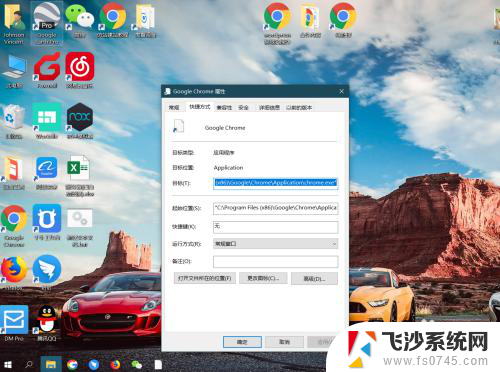
2.点击更改图标,弹出地址路径栏。可以看到报错提示:
Windows找不到文件
%SystemRoot%\system32\config\systemprofile\AppData\Local\Google\Chrome\...
Data\Default\Google Profile.ico。
这个窗口是任务栏区域的chrome图标设置,窗口先不要关闭,
点击确定后报错窗口消失,win+D最小化返回桌面
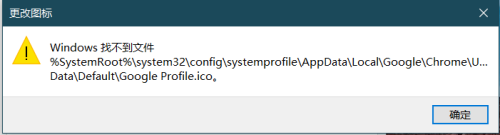
3.接着我们右键桌面的Chrome浏览器,因为它的图标显示是正常的。所以图标的调用路径也是正常的
右键chrome图标-属性-更改图标
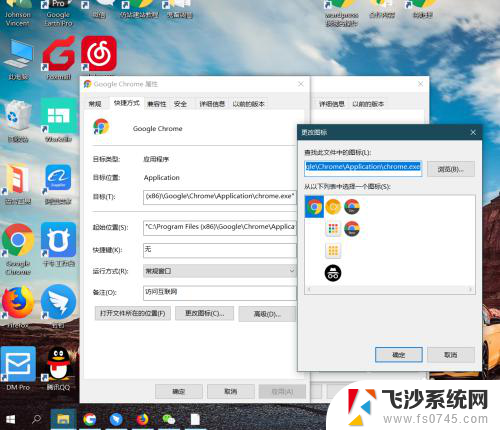
4.查找此文件中的图标的第一个图标就是正常的Chrome小图标,将这个图标的地址路径复制
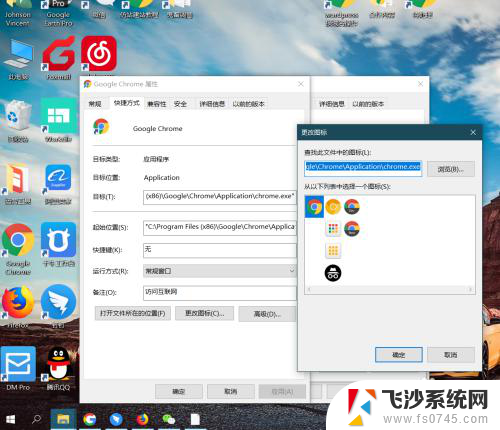
5.返回之前打开的任务栏区域的chrome的图标属性位置,将步骤四复制到的地址路径粘贴到步骤二里的地址路径栏。回车键确定
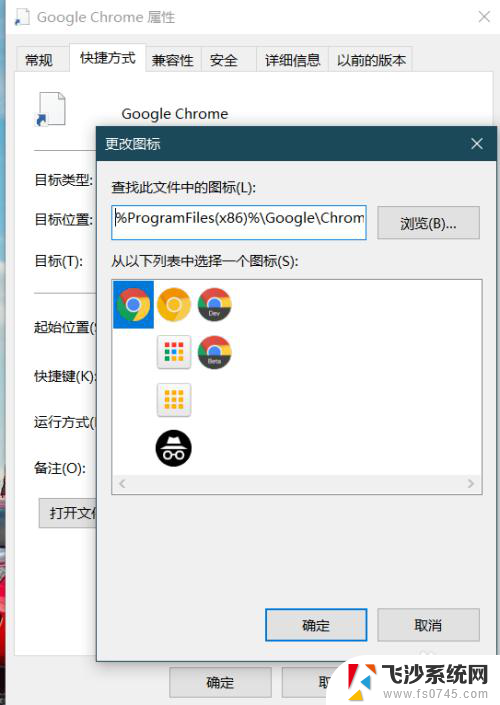
6.即刻可以看到任务栏区域的chrome的图标变成正常了,这就完美解决了谷歌浏览器任务栏图标显示白色异常图标的问题
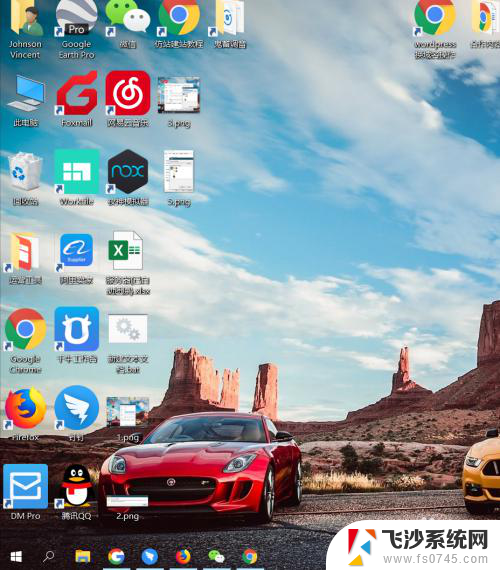
以上就是chrome任务栏图标异常的全部内容,如果有不清楚的地方,用户可以按照小编的方法进行操作,希望这些方法能够帮助到大家。
chrome任务栏图标异常 chrome浏览器任务栏图标变白色解决方案相关教程
-
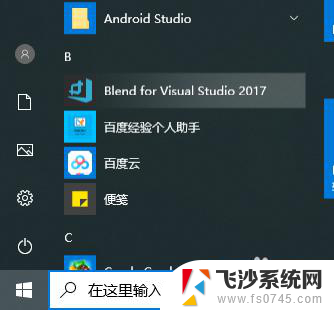 怎么把任务栏的图标展开 怎样将电脑下方的任务栏图标展开
怎么把任务栏的图标展开 怎样将电脑下方的任务栏图标展开2023-11-28
-
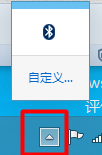 windows隐藏任务栏图标 如何在windows 10上隐藏或显示特定的任务栏图标
windows隐藏任务栏图标 如何在windows 10上隐藏或显示特定的任务栏图标2023-09-10
-
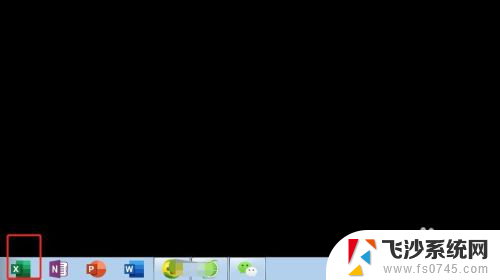 怎样把任务栏的图标放到桌面上 如何把任务栏应用程序固定到桌面
怎样把任务栏的图标放到桌面上 如何把任务栏应用程序固定到桌面2024-03-25
-
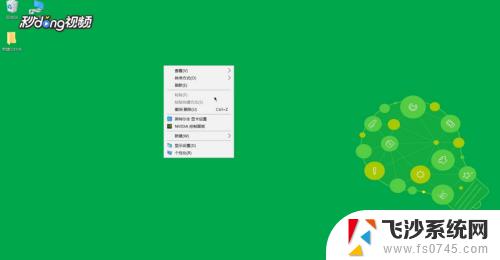 怎么暂时隐藏电脑任务栏 如何隐藏桌面图标和底部任务栏
怎么暂时隐藏电脑任务栏 如何隐藏桌面图标和底部任务栏2023-09-13
- 怎么把任务栏的图标放在桌面上 怎么将任务栏应用程序拖动到桌面
- windows 任务栏消失 电脑任务栏消失如何解决
- 打开网页看不到下面的任务栏 打开浏览器后底部任务栏消失了怎么恢复
- wps任务栏在哪能找到显示段落标记的选项 怎样在wps任务栏上找到段落标记的显示选项
- windows2008怎么看任务管理器 Windows Server 2008 R2任务管理器图解介绍
- 电脑任务栏怎么恢复正常大小 电脑任务栏变得很宽很大怎么办
- 电脑如何硬盘分区合并 电脑硬盘分区合并注意事项
- 连接网络但是无法上网咋回事 电脑显示网络连接成功但无法上网
- 苹果笔记本装windows后如何切换 苹果笔记本装了双系统怎么切换到Windows
- 电脑输入法找不到 电脑输入法图标不见了如何处理
- 怎么卸载不用的软件 电脑上多余软件的删除方法
- 微信语音没声音麦克风也打开了 微信语音播放没有声音怎么办
电脑教程推荐
- 1 如何屏蔽edge浏览器 Windows 10 如何禁用Microsoft Edge
- 2 如何调整微信声音大小 怎样调节微信提示音大小
- 3 怎样让笔记本风扇声音变小 如何减少笔记本风扇的噪音
- 4 word中的箭头符号怎么打 在Word中怎么输入箭头图标
- 5 笔记本电脑调节亮度不起作用了怎么回事? 笔记本电脑键盘亮度调节键失灵
- 6 笔记本关掉触摸板快捷键 笔记本触摸板关闭方法
- 7 word文档选项打勾方框怎么添加 Word中怎样插入一个可勾选的方框
- 8 宽带已经连接上但是无法上网 电脑显示网络连接成功但无法上网怎么解决
- 9 iphone怎么用数据线传输文件到电脑 iPhone 数据线 如何传输文件
- 10 电脑蓝屏0*000000f4 电脑蓝屏代码0X000000f4解决方法